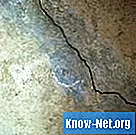Innehåll
Även om Photoshop inte har en borste eller ett verktyg som automatiskt skapar en spiral, med "Twist" -filtret kan du skapa en enkel och snabb spiral effekt. Denna handledning lär dig hur du använder detta filter för att skapa en enkel spiral. När du förstår grunderna kan du använda samma effekt för att skapa mer avancerade spiraldesign.
vägbeskrivning

-
Öppna ett nytt kvadratiskt dokument i Photoshop, till exempel 500 pixlar med 500 pixlar. Storlek spelar ingen roll, men det borde vara kvadratiskt om du vill att spiralen ska vara en perfekt cirkel.
.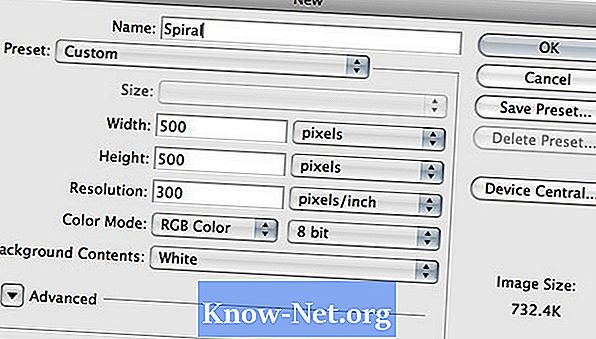
-
Med hjälp av verktyget "Rektangulärt marquee" markerar du halva torget. Fyll i rektangeln med svart färg. Avmarkera valet genom att trycka på "Kommando + D" på en Mac eller "Ctrl + D" på en dator.
.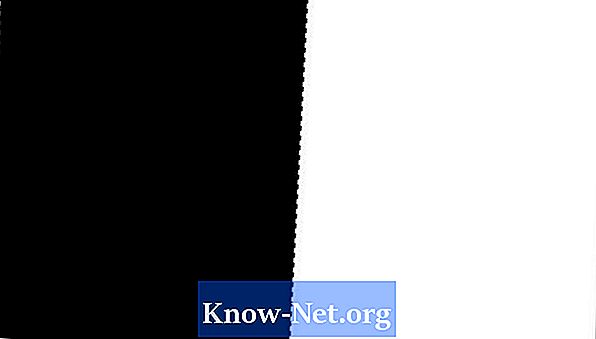
-
Välj "Filter> Förvräng> Twirl ..." Ställ vinkeln för varv genom att flytta markören upp och ner. Obs! Negativa tal kommer att leda till att spiralen vrider åt vänster.
När du har början på en spiral, repetera spiralen genom att trycka på "Kommando + F" eller "Ctrl + F" tills du får önskat antal spiraler inuti. Ignorera spiralens utsida.
.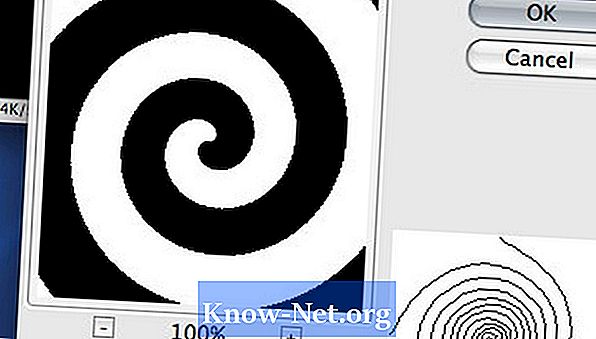
-
Välj "Elliptical Marquee" -verktyget (Ellipse). Klicka på mitten av cirkeln. Håll "Shift + Command" eller "Shift + Ctrl" -tangenten och dra en perfekt centercirkel för att välja den del av spiralen du vill behålla. Kopiera eller skära spiralen.
.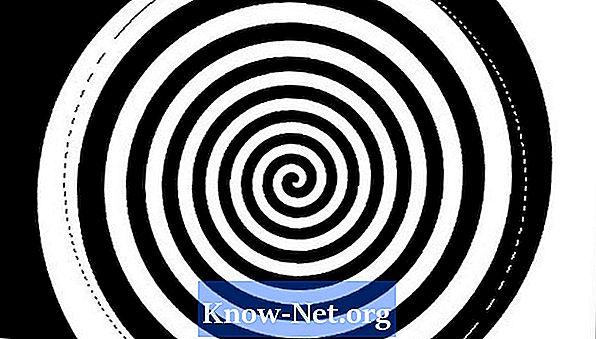
-
Öppna ett nytt dokument. Standardstorleken kommer att vara storleken på spiralen. Lim spiralen i det nya dokumentet.
.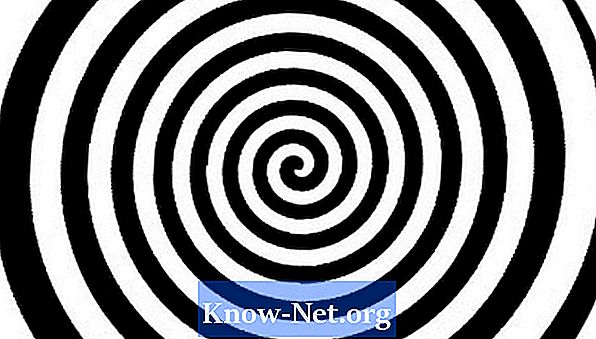
Vad du behöver
- Adobe Photoshop 7 eller senare